Да ли видите поруку о грешци „На вашем рачунару недостаје меморије”На рачунару? Ова грешка се обично покреће због проблема са виртуелном меморијом на вашем систему. Конфигурисање праве количине виртуелне меморије решиће овај проблем за вас. Али пре него што кренете према решењима, прво испробајте ове једноставније заобилазне начине.
Заобилазна решења–
1. Сачувајте сав свој рад и поново покренути рачунар. Провери да ли помаже или не.
2. Проверите да ли на вашем рачунару постоји ажурирање за Виндовс. Ако је на чекању, инсталирајте га на рачунар.
3. Притисните Цтрл + Схифт + Есц за отварање Управљање задацимар на рачунару. Проверите употребу меморије апликација покренутих на рачунару.
Једноставно кликните десним тастером миша на процес који једе огроман део меморије, а затим кликните на „Крај задатка”Да се процес заврши.
Ипак, ако на рачунару видите поруку о грешци, потражите ова решења-
Исправити- Прилагодити употребу виртуелне меморије на вашем систему-
Као што смо раније разговарали, ова грешка је узрокована недостатком виртуелне меморије, па ће вам њено прилагођавање помоћи.
1. Да бисте отворили Трцати прозор треба да притиснете „Виндовс тастер + Р.‘.
2. Сада откуцајте овај код за покретање, а затим кликните на „У реду“.
сисдм.цпл

Својство системаОтвориће се прозор.
3. Када Својство системаотвара се прозор, идите на „Напредно”Таб.
4. Затим у Перформансе кликните на прозорПодешавања“.
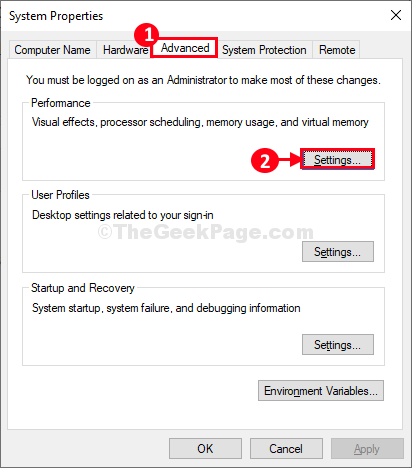
5. У опције перформанси прозор, идите на „Напредно”Таб.
6. Затим кликните на „Промена”Да бисте га изменили на рачунару.
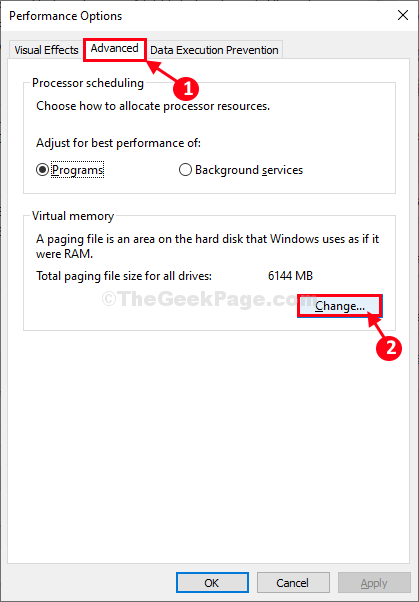
7. Оно што треба да урадите је да уклоните ознаку опција "Аутоматски управљајте величином датотеке страничења за све дискове“.
7. Сада, У величини датотеке страничења за сваки погон кликните на њега да бисте га изабрали тамо где је инсталиран Виндовс.
8. Затим кликните на „Величина којом управља системА затим кликните на „Комплет”Да бисте је изабрали. Затим кликните на „У реду”Да бисте сачували промене у подешавањима.
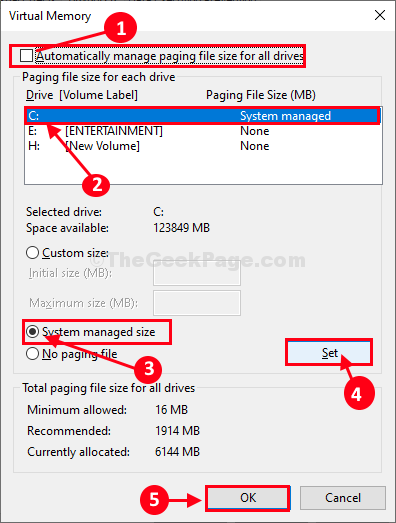
9. Враћајући се на Системска својства прозор, морате кликнути на „Применити“, А затим на„У реду”Да бисте сачували промене.
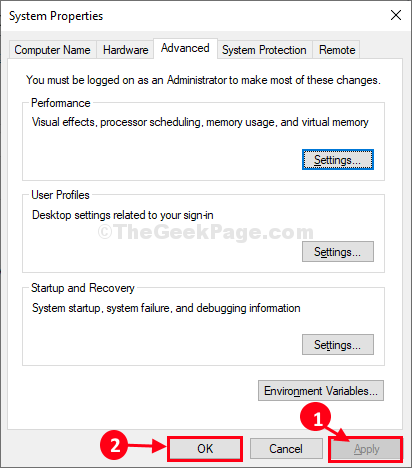
Рестарт рачунара како би промене ступиле на снагу на вашем систему.
Након поновног покретања, проверите да ли је грешка још увек присутна или не. Ако се порука о грешци и даље појави, идите на следеће решење.
Поправка-2 Измена уређивача смерница локалне групе -
Измена Уређивач смерница локалне групе може вам помоћи.
1. Притисните Виндовс тастер + Р..
2. Да бисте отворили Уређивач смерница локалне групе прозор, напишите овај код за покретање и кликните на „У реду“.
гпедит.мсц

3. У уређивач смерница локалне групе прозор, идите на ово заглавље смерница-
Конфигурација рачунара - Административни предлошци - Систем - Решавање проблема и дијагностика - Откривање и решавање проблема исцрпљености ресурса система Виндовс
4. Онда, двоструки кликк на "Конфигуришите ниво извршења сценарија”Политика.
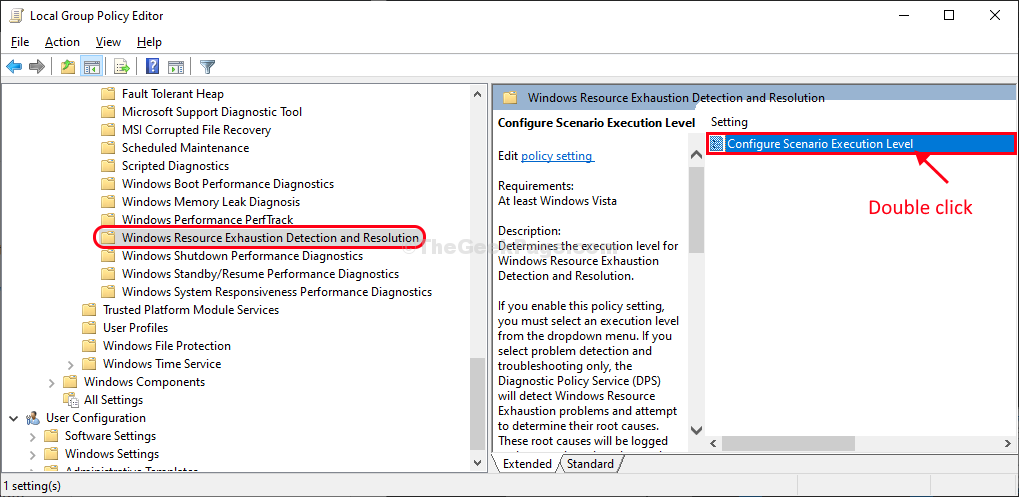
5. У Конфигуришите ниво извршења сценарија у прозору одаберите „Инвалиди”Да бисте га онемогућили на рачунару.
6. Кликните на "Применити" и онда "У реду“.
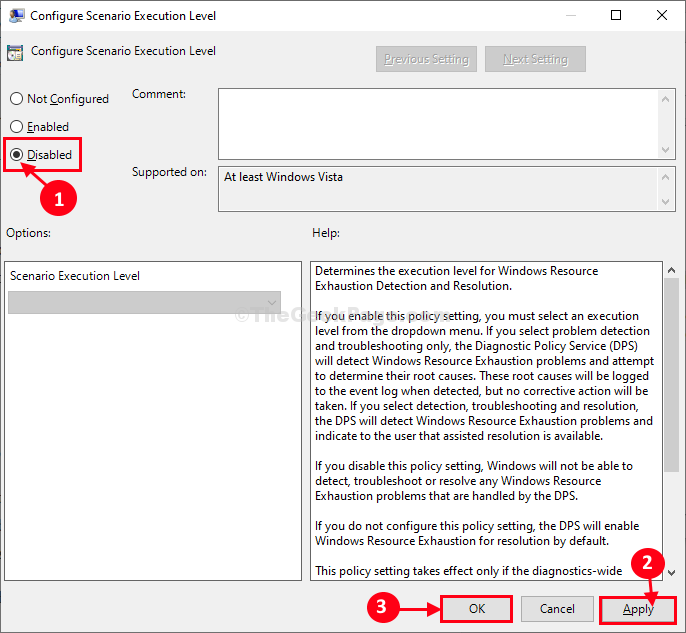
Близу Уређивач смерница локалне групе.
Поново покренути рачунару да бисте сачували промене на рачунару. Након поновног покретања рачунара, проверите да ли се порука о грешци и даље појављује или не.
Ако вас проблем и даље мучи, идите на следеће решење.
Поправка-3 Покрените скрипту регистра -
Ако вам ништа до сада није помогло, покретање скрипте регистра на рачунару сигурно ће решити овај проблем.
Али, пре него што наставите, уверите се да сте на рачунару креирали резервну копију регистра.
1. Кликните на поље за претрагу и напишите „регедит“.
2. Затим кликните на „Уредник регистра”За приступ уређивачу.

3. Да бисте направили резервну копију регистра на рачунару, кликните на „ФилеА затим кликните на „Извоз“.

Ако нешто пође по злу, можете самоУвоз‘На вашем рачунару.
Близу Уредник регистра прозор.
4. Десни клик у простору Десктоп а затим кликните на „Ново>А затим кликните на „Текстуални документ“.

5. Сада, дупли клик на ‘Нови текстуални документ‘Да га отвори.
Нотепад прозор ће бити отворен.
6. У Нотепад прозор, цопи-пасте ове линије.
РЕГЕДИТ4 [ХКЕИ_ЛОЦАЛ_МАЦХИНЕ \ СОФТВАРЕ \ Полициес \ Мицрософт \ Виндовс \ ВДИ \ {3аф8б24а-ц441-4фа4-8ц5ц-бед591бфа867}] "СценариоЕкецутионЕнаблед" = дворд: 00000000
7. У Нотепад у прозору кликните на „ФилеА затим кликните на „Сачувај као…“.
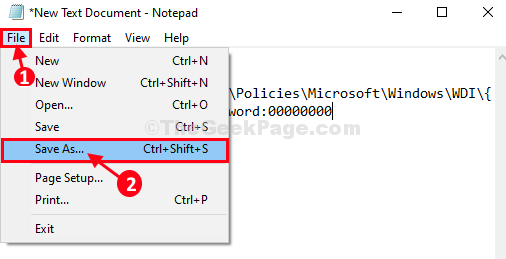
8. У Сачувај као прозор, датотеци дајте назив „Регфик.рег“И одаберите„Све датотеке”Из типа датотеке.
9. Изаберите одређено место за чување датотеке на рачунару. На крају, кликните на „сачувати”Да бисте датотеку сачували на рачунару.

Близу Нотепад прозор.
10. У следећем кораку идите на локацију на којој сте управо сачували датотеку.
11. Сада, десни клик на "Регфик.регА затим кликните на „Спајање”Да бисте га спојили са оригиналним регистром.

12. Ако примите поруку упозорења, само кликните на „да”За покретање скрипте на рачунару.

Рестарт рачунар.
Након поновног покретања рачунара, више нећете видети поруку о грешци.
Ваш проблем треба решити.
![Домаћа група се не може подесити у оперативном систему Виндовс 10 [НАЈБОЉА РЕШЕЊА]](/f/c8d6da6ae0e46ba990706f9f8eb29984.jpg?width=300&height=460)
![6 најбољих софтвера за Ви-Фи квалитет за процену ваше везе [2021 Водич]](/f/9541023179fdb88fb46206cc85fbb422.jpg?width=300&height=460)
